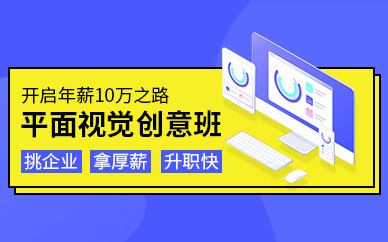CDR的文件可通过两种方式打开,一是直接打开CDR格式文件;二是在软件内进行打开操作。如果想具体了解CDR文件怎么打开,那不妨接着往下看吧!

1. 直接打开CDR格式文件
直接左键单击CDR格式文件,选中CDR格式文件后,然后单击鼠标右键。
此时将显示任务栏,并且任务栏中有一个打开方式,单击打开方式,然后将显示CorelDRAW软件名字。单击左按钮,选择CorelDRAW ,然后单击右下角的确定,以打开图片。
2. 通过软件打开CDR格式文件
打开CorelDRAW软件,在CorelDRAW主页的底部有一个打开文件的按钮。(当然,也可以使用快捷键Ctrl +O打开文件,其作用与下面的打开文件相同)。
单击以打开文件,将弹出一个对话框,找到CDR格式文件的存储路径,选择CDR格式文件,然后单击“打开”。
单击打开后,CDR格式文件将出现在CorelDRAW 的主页上。
文件打开后,可以看到尺寸有些大,这时候可以利用鼠标的滚动调节图片大小,也可以利用鼠标左键移动图片到自己想要的位置。
单击图片,将出现图片的中心和图片四方的中心点,四方中心点可以进行图片上下左右的缩放;按住shift键的同时鼠标滚动,可以对图片进行中心缩放。
单击中心图标,旋转符号将出现在图片四方,用鼠标拖动旋转符号以旋转和倾斜图片。
对CDR格式文件图片进行简单的编辑后,点击上方菜单栏文件——保存,会弹出保存对话框,把文件命名好,选择想要保存的路径,点击保存,就可以了。
通过软件打开的步骤很多,过程较为复杂,但并不难,操作一遍基本就会了。与软件打开方法相比,直接打开的操作更加简单易懂。不管是软件打开还是直接打开,首先要做的就是确保CorelDRAW 能够正常使用,这样就能很快速地打开CDR格式文件了。
尊重原创文章,转载请注明出处与链接:https://www.766it.com/news/62247.html,违者必究!